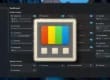Встановлення актуальних драйверів для відеокарт AMD — це основа стабільної роботи ігор, відеоредакторів та інших графічних додатків. Навіть якщо система функціонує без помилок, регулярні оновлення покращують продуктивність і додають підтримку нових технологій. У цій статті ми детально розберемо, як встановити драйвера для відеокарт AMD з офіційного сайту, правильно обрати версію та уникнути поширених проблем.
Як дізнатися модель відеокарти AMD
Перший крок — визначити модель вашого графічного процесора. Ось кілька способів:
- Через AMD Radeon Settings: Клацніть правою кнопкою миші на робочому столі, оберіть “AMD Radeon Software”. У розділі “Система” або “Апаратні засоби” буде вказано назву GPU.
- Диспетчер пристроїв Windows: Натисніть Win + X → “Диспетчер пристроїв” → розгорніть “Відеоадаптери”. Назва відеокарти відобразиться у списку.
- Сторонні утиліти: Програми на кшталт CPU-Z, GPU-Z або HWiNFO покажуть детальну інформацію про графічний чіп.
Вибір драйвера на сайті AMD
На офіційному сайті AMD перейдіть у розділ “Драйвери та підтримка”. Вкажіть:
- Тип продукту: Наприклад, Radeon RX Series, Ryzen з інтегрованою графікою тощо.
- Серія продукту: Оберіть покоління (наприклад, Radeon RX 6000 Series).
- Модель: Конкретна назва відеокарти (наприклад, RX 6700 XT).
- Операційна система: Переконайтеся, що обрана версія Windows або Linux збігається з вашою ОС.
AMD пропонує два основних типи драйверів:
- Adrenalin Edition: Для геймерів. Містить оптимізації для ігор, інструменти для стрімінгу та розгін.
- Pro Edition: Для професійних робочих станцій (наприклад, для 3D-рендерингу в Blender або AutoCAD).
Також зверніть увагу на тип інсталятора: повний пакет (Full Install) або мінімальний (Minimal Install), який не включає додаткові утиліти.
Завантаження та інсталяція драйверів
- Завантажте файл з розширенням .exe (для Windows) з сайту AMD.
- Запустіть інсталятор. Оберіть мову та прийміть ліцензійну угоду.
- Виберіть тип встановлення: “Рекомендоване” (автоматичне налаштування) або “Власне” (можна відключити компоненти, наприклад, AMD Radeon Software).
- Після завершення процесу перезавантажте комп’ютер.
Корисні поради
- Видаліть старі драйвери за допомогою Display Driver Uninstaller (DDU) перед інсталяцією нових.
- Якщо після оновлення виникають артефакти або збої, відкотируйте драйвер через “Диспетчер пристроїв” (Властивості пристрою → Драйвер → Відкотити).
- Для автоматичних оновлень активуйте функцію “Перевіряти оновлення” в AMD Radeon Software.
Можливі проблеми
- Помилка під час встановлення: Переконайтеся, що інсталятор завантажено з офіційного сайту, а антивірус не блокує процес.
- Відсутня підтримка старої ОС: Деякі драйвери несумісні з Windows 7/8.1. Рекомендується оновити систему.
- Конфлікт з іншими драйверами: Наприклад, залишкові файли NVIDIA можуть заважати роботі AMD GPU.
Дотримуючись цих інструкцій, ви зможете безпечно встановити драйвера для відеокарт AMD та максимізувати їхній потенціал. Не ігноруйте оновлення — вони часто виправляють критичні помилки та підвищують стабільність.